Partajarea de fișiere în rețea în Windows 7
Partajarea de fișiere în rețea în Windows 7
Se întâmplă că ați conectat două sau mai multe computere într-un cablu LAN sau Wi -Fi și a constatat că computerele nu sunt „vedea“ reciproc. Și computerul execută Windows 7, în timp ce computerele cu cele vechi, dar preaiubitul, XP mare găsi reciproc on-line și a vedea folderele care sunt deschise accesului public.
Windows 7 a fost reproiectat drastic pentru a lucra cu și rețelele partajate. „Locația de rețea“ (acasă, munca, o rețea socială, și domeniul de rețea), iar acest lucru a fost făcut pentru binele nostru, desigur cu tine, dar sa dovedit, așa cum se spune, ca întotdeauna.
Implicit Șapte detectează orice noi rețele, publice, și pentru ei să stabilească reglementări foarte severe de securitate: descoperire rețea este dezactivată (computerul este orb și nu pot vedea alte mașini), în afara de a partaja fișiere și imprimante (celelalte computere nu vedeți folderele partajate, dosare, imprimante ), accesul la rețeaua de calculatoare a înregistrării de recuperare.
.png)
Din zilele întunecate ale Windows Vista, multe amintiți-vă ecran pentru a selecta locațiile de rețea care apare de fiecare dată când computerul este conectat la noua rețea.
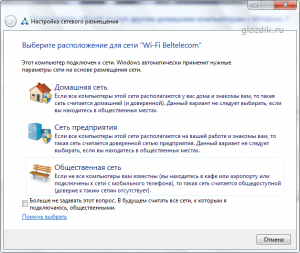
Deci, cum să acceseze fișierele de pe rețea în Windows 7 (partaja fișiere)?
Puteți de fiecare dată când rețeaua de acasă de utilizator atunci când selectați o locație de rețea. Și de îndată ce puteți configura computerul pentru a fi utilizat convenabil pentru conectarea la orice rețea, la locuitorii din care doriți să partajați fișiere. Dacă sunteți îngrijorat cu privire la siguranța datelor sensibile, pur și simplu nu oferă acces la ele și să încerce să nu deschidă fișiere și foldere acces complet (citire și scriere).
Dacă vă este teamă că fișierele vor putea accesa entități terțe părți, de exemplu, atunci când sunt la aeroport și conectat la o rețea Wi - Fi, instalați software-ul
și bloca accesul la computer din exterior, cu două clicuri de mouse. Kill Watcher oprește serviciul Server, iar fișierele nu sunt disponibile în rețea, chiar și pentru a citi.
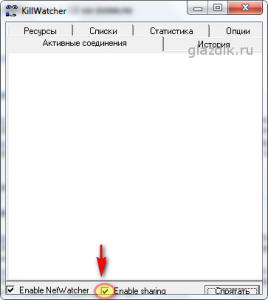
Pregătirea pentru rassharivaniya
Dați clic pe pictograma de rețea din bara de sistem și faceți clic pe link-ul din Centrul de rețea și partajare.
.png)
În bara laterală din stânga, faceți clic pe setările de partajare link-ul avansat al modificărilor.
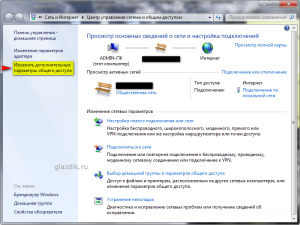
În fereastra care apare, setați valoarea comutatorului, așa cum se arată în captura de ecran:
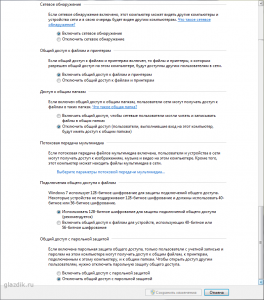
Cum de a partaja fișierul sau folderul
Faceți clic pe folderul sau fișierul, faceți clic dreapta și du-te la Properties.
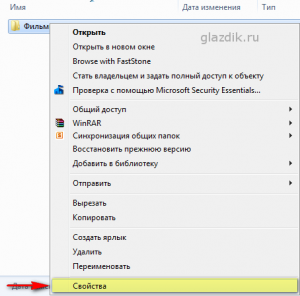
Faceți clic pe fila Partajare, apoi faceți clic pe Configurare avansată
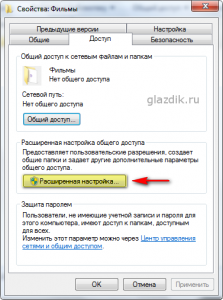
Plasați o casetă de selectare de lângă acest dosar și faceți clic pe Permisiuni

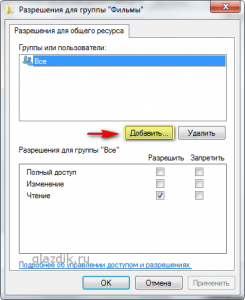
În fereastra rezultată, faceți clic pe butonul Advanced
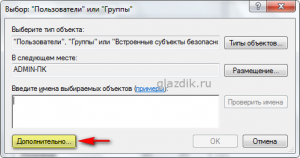
Faceți clic pe butonul Search din dreapta în mijloc (1) - o listă a serviciilor și în câmpul de intrare a ferestrei (2). Derulați în jos și găsi rețea. Derulați la rețea (3) din stânga butonul mouse-ului și apăsați OK (4). Apoi, din nou OK.
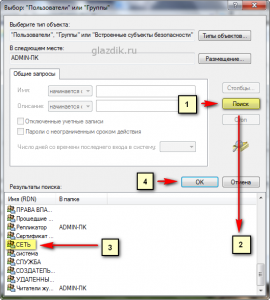
În câmpul, evidențiat în galben, puteți seta permisiuni pentru utilizatorii care se vor conecta la rețea.
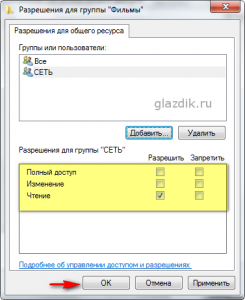
Diferențele dintre acces complet și schimbare și de lectură prezentată în acest tabel (material de referință din Windows).
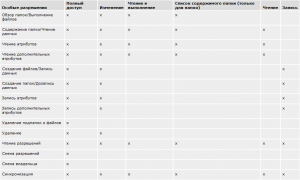
Pe scurt, diferența dintre accesul deplin și schimbare numai în faptul că, cu acces complet va fi posibil pentru a elimina fișierele.
Când configurați drepturile dvs. utilizatorilor, faceți clic pe OK de două ori, și apoi faceți clic pe folderul în fereastra de proprietăți, în fila Securitate. Apoi, trebuie să efectueze acțiuni similare cu cele pe care am efectuat la stabilirea permisiunilor.
Faceți clic pe butonul Editare.
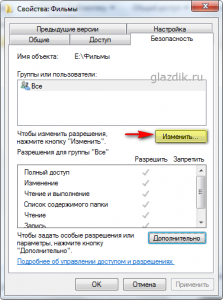
În fereastra care apare, faceți clic pe Adăugare.
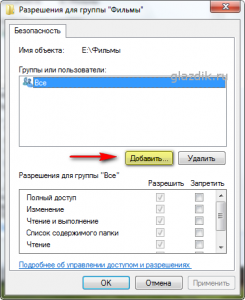
Faceți clic pe butonul Advanced din fereastra de mai jos.
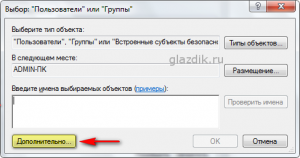
Apoi, faceți clic pe Căutare și pentru a găsi în partea de jos a listei de rețea. Evidențiați de rețea din stânga butonul mouse-ului, apoi faceți clic pe OK. De două ori confirmați apăsând OK.
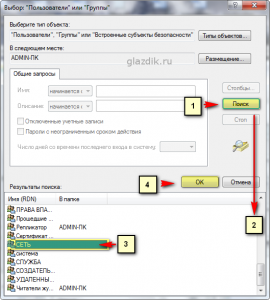
În această fereastră, precum și mai devreme în parametrii de acces, setați setările de securitate dorite. Dacă lăsați lista neschimbată, setările implicite vor fi setate pentru a citi dosarul. Confirmați alegerea prin dublu clic pe OK.
Asta este tot. Puteți începe să transfere fișiere în rețea.
În cazul în care, în ciuda tuturor acestor măsuri, calculatorul nu este încă disponibil pentru alte persoane, încercați să dezactivați firewall-ul Windows sau unul care este integrat în antivirus.
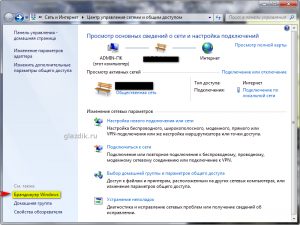
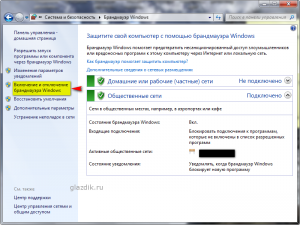
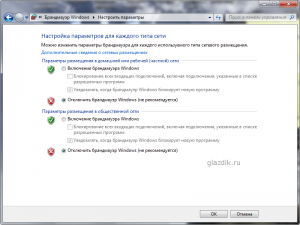
Acest lucru este valabil mai ales pentru utilizatorii ESET Smart Security, care implicit este foarte pentru a bloca toate loves conexiunile de rețea. KIS, de asemenea, uneori, aceste păcate.
.png)